So aktualisieren Sie die Firmware Ihres Xbox One Controllers ohne eine Xbox One

Microsoft veröffentlicht regelmäßig neue Firmware-Updates für seine Xbox One-Controller, und diese Updates beheben verschiedene Fehler. Wenn Sie jedoch einen Xbox One-Controller mit einem PC verwenden, werden Sie nicht automatisch aufgefordert, die Firmware Ihres Controllers zu aktualisieren.
So aktualisieren Sie die Firmware eines Xbox One-Controllers unter Windows 10
VERWANDT: Die besten Xbox-Funktionen in Windows 10 (auch wenn Sie keine Xbox besitzen)
Wenn Sie Windows 10 verwenden, ist dieser Vorgang ziemlich einfach - obwohl Sie die Firmware des Controllers aktualisieren müssen.
Öffnen Sie zuerst die Store App, die mit Windows 10 geliefert wird. Suchen Sie nach "Xbox Accessories" und installieren Sie die von Microsoft erstellte App für Xbox-Zubehör. Dies ist getrennt von der Hauptanwendung "Xbox" in Windows 10.
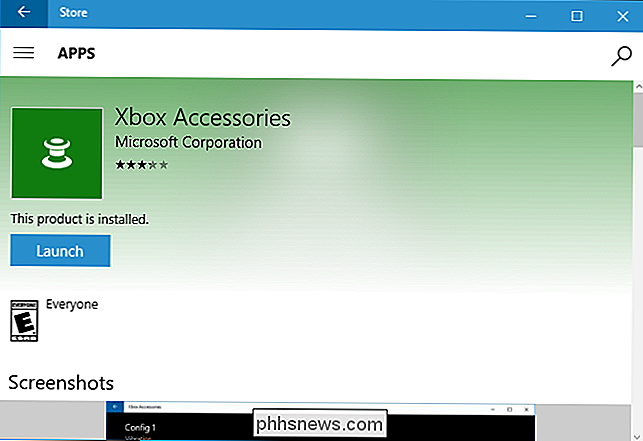
Verbinden Sie Ihren Xbox One Controller mit Ihrem PC und schalten Sie den Controller ein.
- Wenn Sie einen neueren Xbox One Controller verwenden, der nach Juni 2015 hergestellt wurde- Eines, das über einen 3,5-mm-Audioanschluss oder Kopfhöreranschluss verfügt - Sie können es kabellos über den Xbox One-WLAN-Adapter verbinden oder mit einem USB-Kabel anschließen.
- Wenn Sie einen älteren Xbox One-Controller ohne integrierten Audio-Port, müssen Sie es mit dem mitgelieferten USB-Kabel an Ihren Computer anschließen. Windows kann die Firmware nicht kabellos aktualisieren.
- Wenn Sie einen noch neueren Xbox One-Controller verwenden - die Modelle, die Bluetooth verwenden und zusammen mit der Xbox One S gestartet wurden - können Sie die Firmware nicht über ein kabelloses Bluetooth aktualisieren Verbindung. Sie müssen es über ein USB-Kabel oder einen drahtlosen Xbox One-Adapter mit Ihrem Computer verbinden.
Wenn Sie einen drahtlosen Controller verwenden, achten Sie darauf, ihn durch langes Drücken der "Xbox" -Taste auf dem Controller einzuschalten .
Sie sehen die Schaltfläche "Update erforderlich", wenn eine aktualisierte Firmware verfügbar ist. Klicken oder tippen Sie darauf und die App installiert die aktualisierte Firmware.

Wenn kein Firmware-Update verfügbar ist, sehen Sie nur einen Bildschirm mit den Schaltflächen "Konfigurieren" und "Geräteinfo". Dies bedeutet, dass auf der Firmware Ihres Controllers bereits die neueste verfügbare Firmware ausgeführt wird.
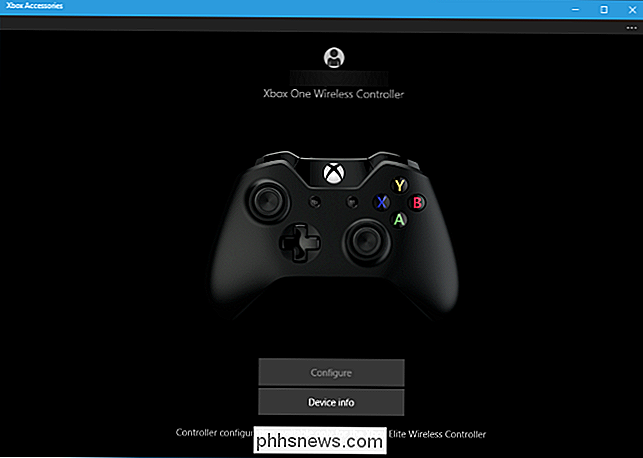
Sie können die Firmware eines Xbox One Controllers unter Windows 7 oder 8 nicht aktualisieren.
Leider ist die Xbox Zubehör-App nur für Windows 10 verfügbar Möglichkeit, die Firmware eines Xbox One-Controllers unter Windows 7 oder 8 zu aktualisieren.
Um die Firmware eines Xbox One-Controllers zu aktualisieren, müssen Sie Ihren Xbox One-Controller entweder mit einer Windows 10-PC- oder einer Xbox One-Konsole verbinden. Wenn Sie einen Windows 10 PC oder eine Xbox One haben oder jemanden kennen, der dies tut, sollten Sie die Firmware aktualisieren.
Auf einem Windows 10 PC können Sie den Xbox One Controller einfach normal an den Computer anschließen und aktualisieren Mit der Xbox-Zubehör-App wie oben beschrieben.
Auf einer Xbox One können Sie den Xbox One-Controller über das mitgelieferte USB-Kabel mit der Xbox One verbinden. Das Update wird möglicherweise automatisch gestartet. Wenn dies nicht der Fall ist, gehen Sie zu Alle Einstellungen> Kinect & Devices> Devices & Accessories und wählen Sie den Controller aus. Wenn ein Update verfügbar ist, wählen Sie die Schaltfläche "Aktualisieren". Wenn kein Update verfügbar ist, wird auf dem Informationsbildschirm des Controllers die Meldung "Kein Update verfügbar" angezeigt.
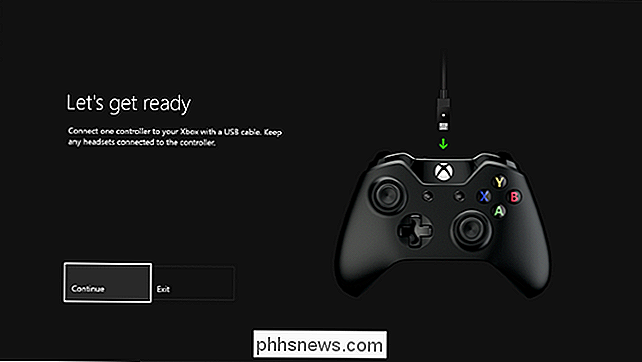
Microsoft wird dieses Verfahren hoffentlich eines Tages vereinfachen. Zum Beispiel könnte die Firmware-Aktualisierung in die mit Windows 10 gebündelte Xbox App integriert werden, und diese App könnte Sie benachrichtigen, wenn ein Firmware-Upgrade verfügbar ist.
Microsoft könnte auch ein eigenständiges Firmware-Update-Tool für ältere Versionen veröffentlichen Windows, aber das scheint nicht sehr wahrscheinlich mit Microsoft auf Windows 10 konzentrieren.

So benennen Sie Dateien aus dem Speichern-Dialogfeld in OS X um
OS X ist ein großartiges, fein poliertes Betriebssystem, aber es ist nicht ohne Fehler. Seit Jahren gibt es keine Möglichkeit, Dateien aus dem Speichern-Dialog umzubenennen - bis jetzt. Das scheint nicht schlecht zu sein, aber es bedeutet, dass Sie, wenn Sie eine Datei mit einem bereits vergebenen Namen speichern wollten Zuerst musste der Finder geöffnet werden, zu der Datei navigieren, die Datei dort umbenennen und dann zum Speichern-Dialog zurückkehren, um Ihre Datei zu speichern.

Getestet: Sollten Sie Ladegeräte trennen, wenn Sie sie nicht benutzen?
Wie viel Energie verbrauchen Ihre Smartphone-, Laptop- und Tablet-Ladegeräte wirklich? Solltest du sie entfernen, wenn du sie nicht benutzt, um Strom und Geld zu sparen? Wir haben genau gemessen, wie viel Energie eine Vielzahl gängiger Ladegeräte verbraucht, und wie viel Strom sie verbrauchen, kostet Sie jedes Jahr.



